Wie Sie Ihr Android Telefon oder tablet - Smartphone, Tablet aktualisieren
Wie Sie Ihr Android Telefon oder tablet - Smartphone, Tablet aktualisieren
Wie Sie Ihr Android Telefon oder tablet - Smartphone, Tablet aktualisieren
Anwendbare Marken
- Lenovo Smartphones
- Lenovo Tablets
Betriebssystem
Android
Lösung
Klicken Sie, um die detaillierten Anweisungen zu erweitern:
Over-The-Air (OTA) system update
Verwenden Sie die folgenden Schritte, um Ihr Gerät zu aktualisieren.
Wie führt man ein OTA system update durch?
- Stellen Sie sicher, dass Sie mit einem WLAN verbunden sind, und tippen Sie dann auf Einstellungen (Systemeinstellungen) > System (Alle Einstellungen) > System > Über das Telefon (Tablet) > Systemupgrade (Systemupdates).
Smartphone
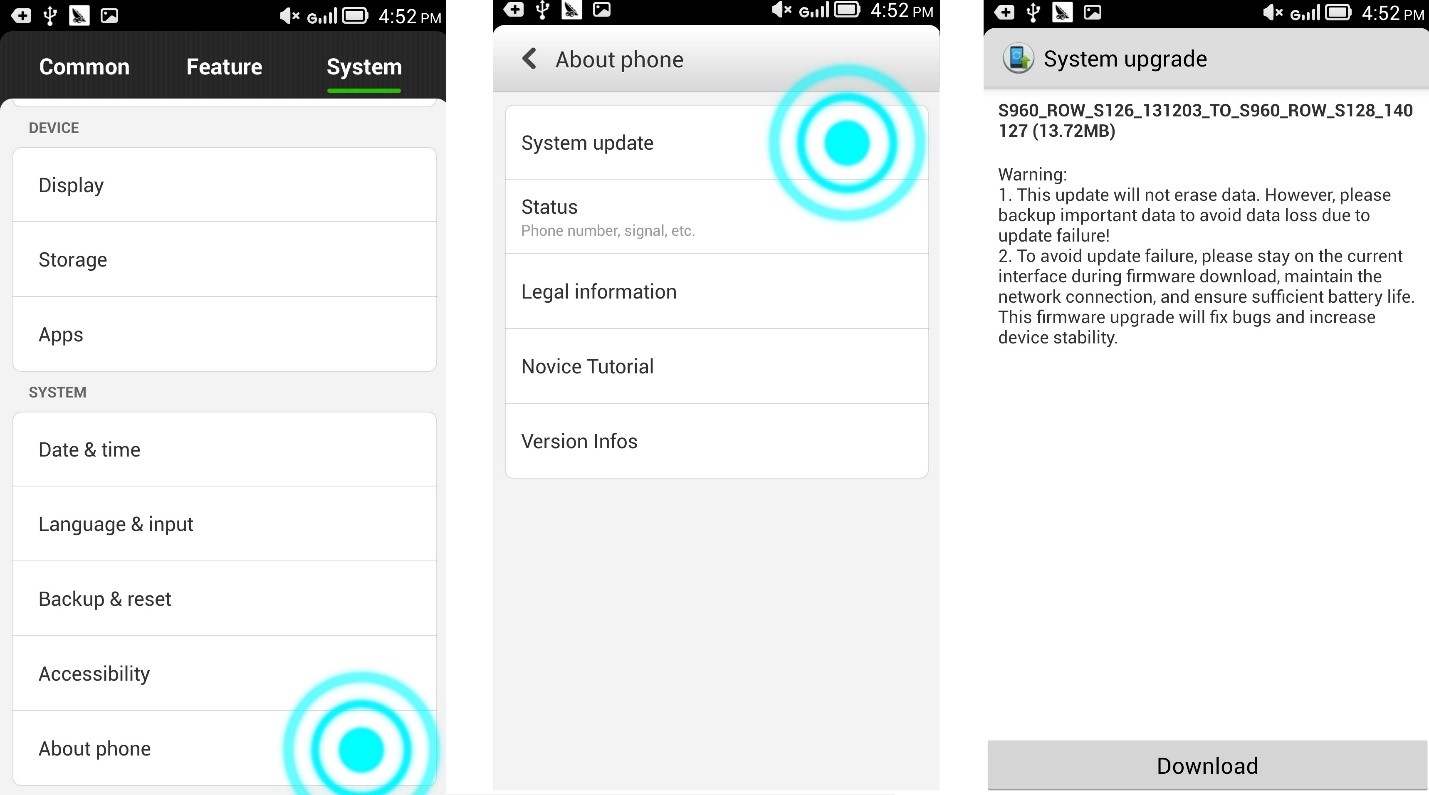
Tablet
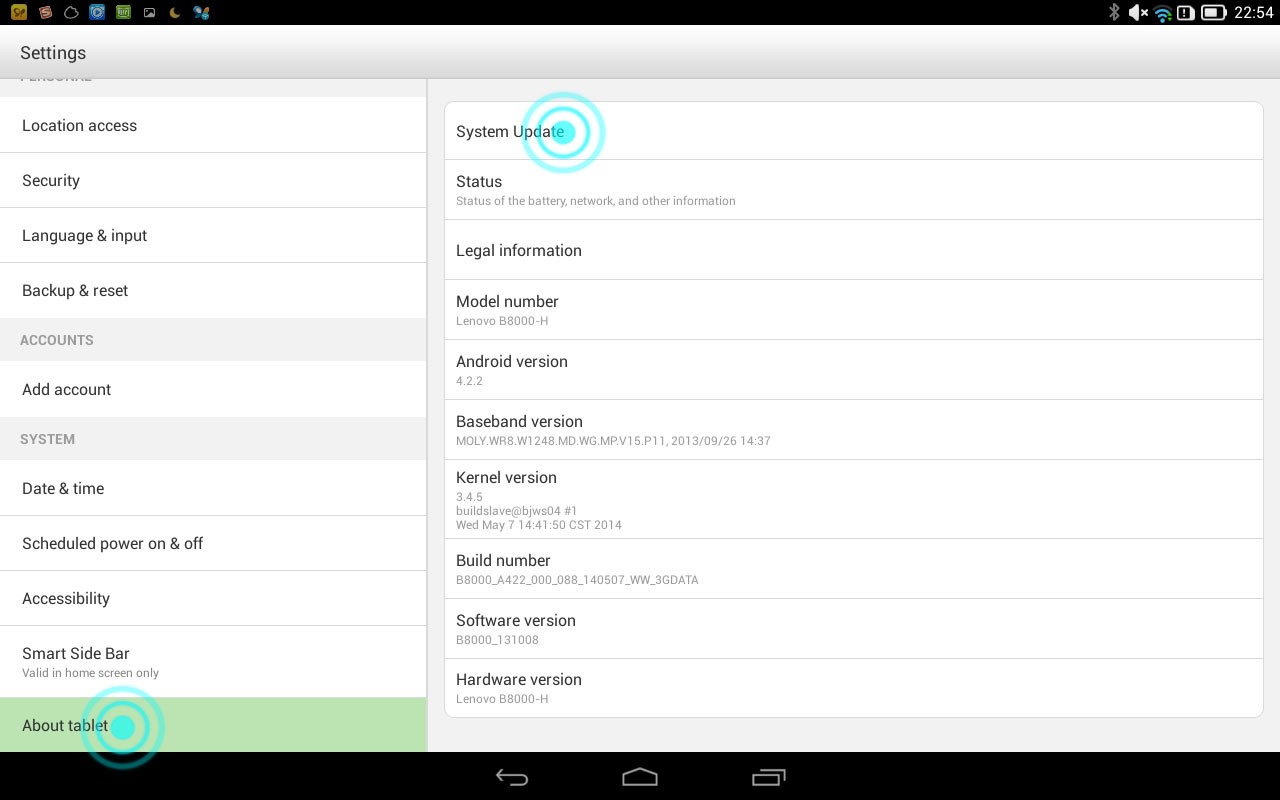
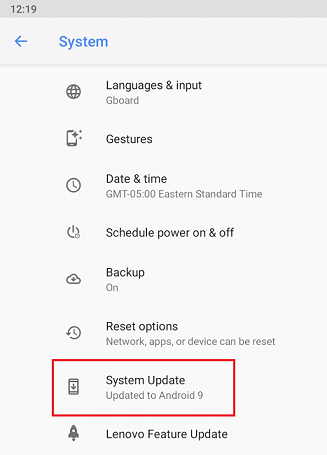
- Wenn eine neue Softwareversion verfügbar ist, wird das Gerät Sie auffordern, sie herunterzuladen und zu installieren. Bitte schalten Sie Ihr Gerät während der Installation von Updates nicht aus und ziehen Sie den Stecker nicht ab. Ein Benachrichtigungssymbol wird angezeigt, wenn System Update Updates installiert, die den Client-Computer im Planungsmodus neu starten oder ausschalten.
Hinweis:
- Verschiedene Versionen des Betriebssystems können unterschiedliche Bezeichnungen für die Menüoptionen haben.
- Für verschiedene Gerätemodelle sind unterschiedliche Versionen der Software und Funktionen verfügbar.
Wie man das System über Lenovo Moto Smart Assistant aktualisiert
- Wenn das Gerät über USB verbunden ist, erkennt Lenovo Moto Smart Assistant das Gerät automatisch. Die Update-Rom-Seite zeigt die Geräteinformationen einschließlich Modell, Batteriestatus, IMEI, SN, interne Speicherkapazität, externe Speicherkapazität sowie aktuelle und neue Version an. Wenn das Gerät ein unterstütztes Modell ist und eine passende ROM verfügbar ist, wird eine ähnliche Anzeige erscheinen.
- Klicken Sie auf das Download-Symbol, um die ROM herunterzuladen. Wenn der ROM-Download abgeschlossen ist, klicken Sie auf die Schaltfläche Aktualisieren, um das Gerät zu aktualisieren.
- Nach erfolgreicher Aktualisierung wird „Fertig“ angezeigt.
Für Informationen zu Lenovo Moto Smart Assistant, klicken Sie auf Folgendes:
Wie man das System über Lenovo Smart Assistant aktualisiert
- Öffnen Sie Lenovo Smart Assistant (kein Gerät verbunden):

Abb.1 - Sobald Sie über USB verbunden sind, können Sie die Geräteinformationen anzeigen:
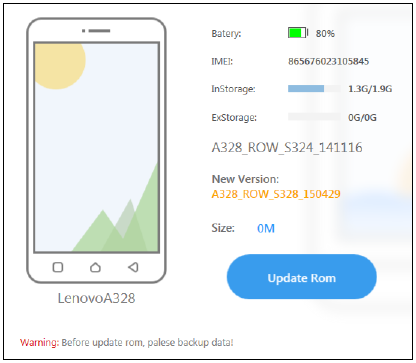
Abb.2 - Klicken Sie auf Update Rom.
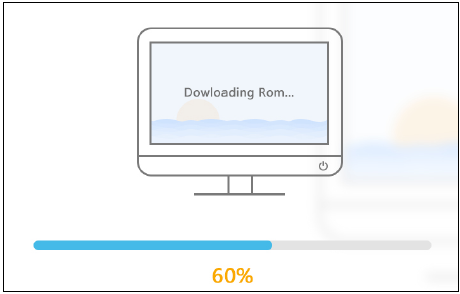
Abb.3 - Wenn der ROM-Download abgeschlossen ist, wird die ROM an das verbundene Gerät übertragen.
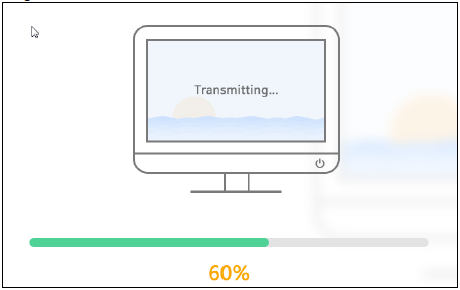
Abb.4 - Nach Abschluss der ROM-Übertragung beginnt der ROM-Update-Prozess:
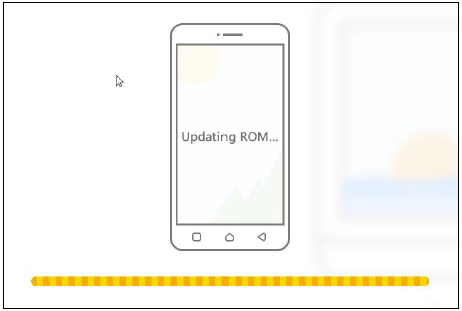
Abb.5 - Sobald das ROM-Update abgeschlossen ist, wurde das ROM erfolgreich aktualisiert.
- Hinweis: Das Upgrade des Systems kann Ihre persönlichen Daten löschen, stellen Sie daher sicher, dass Sie Ihre persönlichen Daten vor dem Systemupgrade sichern.
Für Informationen zu Lenovo Smart Assistant, klicken Sie auf Folgendes:
Hinweis: Klicken Sie Android Upgrade-Matrix, um den Upgrade-Plan für Ihr Telefon/tablet zu überprüfen.
Verwandte Artikel
Ihr Feedback hilft, das Gesamterlebnis zu verbessern

